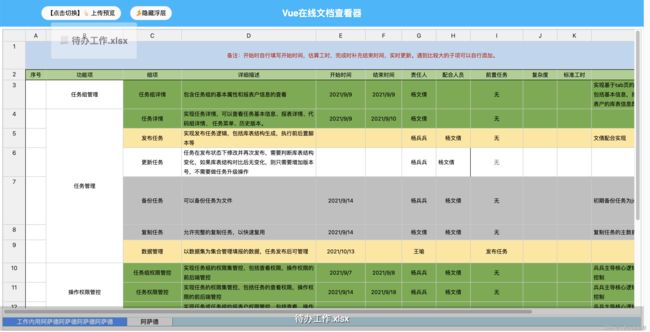基于Vue3+TypeScript+Vite实现的文件在线预览 file-viewer3使用指南
基于Vue3实现的文件在线预览 file-viewer
效果预览:
Vue3纯前端文档预览演示
本项目作为当前仓库的vue3构建版本,会跟随vue2版本持续更新,敬请期待,欢迎提交issue和交流技术。
注意,当前版本在v3分支。如果要使用Vue2版本,请访问
https://blog.csdn.net/wybaby168/article/details/129264431
本项目是本人基于实际工作共享的第一个小项目,诞生于2022年上旬。目前实现了基本格式的预览。
本项目按计划支持vue3 + vite,并持续优化pptx和word模块。
欢迎各位友友们提交工单和P/R,感谢大家!
Vue3版本特性:
- 高质量的TypeScript代码重构模块,更加优雅的实现等你发现
- 使用极速响应的Vite架构,畅快开发
- 完全重构了部分模块,如Word,Excel,Pptx等组件
- 优化Excel主题颜色解析,完美还原Excel样式
- 优化Pptx响应速度,使用重用逻辑
- 优化Pptx加载项,解耦图表部分,待重构解耦相关NvD3依赖。
- 使用完全的组合式API构建应用,高性能低占用
- 解耦了样式依赖,FileViewer组件依赖父节点进行布局,自动填满
快速开始
1. 项目安装
npm install
2. 项目编译以及支持热加载的开发模式
npm run dev
3. 编译生产包并最小化文件资源
npm run build
4. 检测并修复 JavaScript 代码中的问题
npm run lint
集成指南
1. 项目引用集成
Tips: 本集成方式将会全量引入本项目的所有代码和依赖,所以可能会在您的项目中产生依赖版本冲突,请注意甄别。如果发生很多的依赖冲突,建议立即更换iframe集成方式,更轻量级,且日后能够无缝升级。
如果您使用了flyfish的私库,请使用以下命令安装依赖即可。
npm install --save file-viewer3
或者
npm install --save @flyfish-group/file-viewer3
常规情况下,请使用npm link的方式进行集成。
假设您将本项目clone到了D:\Works\file-viewer下,接下来请按照下面的步骤进行安装。
首先,打开命令行工具,cd [你的项目位置],然后执行npm link D:\Works\file-viewer 。最后,在您的项目中引用即可。
import { createApp } from 'vue'
import App from './App.vue'
import FileViewer from 'file-viewer3'
createApp(App).use(FileViewer)
.mount('#app')
然后,只需要在您的项目中直接使用组件即可。
注意:您需要自己定义好预览器的父元素,预览器默认会占满父元素。
示例如下,该示例定义了一个全屏的预览控件,并传入了一个url用于展示:
<script setup lang='ts'>
import { onMounted, ref } from 'vue'
const url = ref<string>()
onMounted(() => {
url.value = 'http://flyfish.group/%E6%95%B0%E6%8D%AE%E4%B8%AD%E5%8F%B0%E7%AC%94%E8%AE%B0(1).docx';
})
script>
<template>
<div class='simple-view'>
<file-viewer :url="url" />
div>
template>
<style scoped>
.simple-view {
height: 100vh;
}
style>
此外,组件还支持直接传入文件或者二进制进行展示。具体请查看HelloWord.vue。
2. 使用iframe集成(推荐)
注:本部分示例代码位于master分支。
开发集成:
- 请按照“快速开始”章节运行您的示例项目
- 打开
example文件夹中的embedded.html,修改目标地址为本地调试地址
var context = {
// 查看器的源,当前示例为在线,本地测试请改为 http://localhost:8900
origin: 'http://localhost:8900',
// 目标frame
frame: null,
// 文件url
url: './word.docx'
};
- 直接打开该文件或者使用本地web服务访问。
- 具体请参考demo代码,原理是基于
iframe跨域通信机制。
3. Vue项目集成
如果您是vue项目,建议直接集成iframe,可以获得极大的便捷性,以下是简单步骤。
- 请将构建产物放到您的
/public目录下,如/public/file-viewer3。 - 按照如下demo编写组件
<script setup lang="ts">
import {computed, nextTick, onMounted, ref} from "vue";
const props = defineProps<{
url?: string,
file?: File,
name?: string,
}>()
// iframe引用
const frame = ref<HTMLIFrameElement>();
// iframe路径指向构建产物,这里是/,因为放在了public下面
// 如果使用cdn,请使用http://viewer.flyfish.group
const source = '/file-viewer3/index.html'
// 查看器的源,当前示例为本源,指定为location.origin即可
const viewerOrigin = location.origin;
// 构建完整url
const src = computed(() => {
// 文件名称,建议传递,提高体验性
const name = props.name || '';
if (props.url) {
// 直接拼接url
return `${source}?url=${encodeURIComponent(props.url)}&name=${encodeURIComponent(name)}`
} else if (props.file) {
// 直接拼接来源origin
return `${source}?from=${encodeURIComponent(viewerOrigin)}&name=${encodeURIComponent(name)}`
} else {
return source;
}
})
// 发送文件数据
const sendFileData = () => {
nextTick(() => {
const viewer = frame.value;
if (!viewer || !props.file) return;
viewer.onload = () => viewer.contentWindow?.postMessage(props.file, viewerOrigin);
})
}
onMounted(() => {
sendFileData();
})
</script>
<template>
<iframe title="文档预览" ref="frame" :src="src" class="iframe-viewer" />
</template>
<style scoped>
.iframe-viewer {
height: calc(100vh - 2px);
width: 100%;
border: 0
}
</style>
- 使用组件
假如文档地址为url,直接写入props即可。
<IframeViewer :url="url" />
此外,如果传入file文件,也可以直接支持
<IframeViewer :file="file" :name="file.name" />